Comment accélérer Apache avec un cache de vernis sur centos 7
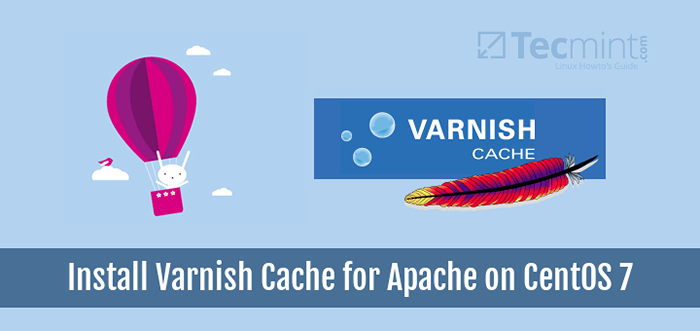
- 3942
- 937
- Maxence Arnaud
Cache de vernis (mieux connu sous le nom de Vernis), est un accélérateur HTTP à open-source, populaire. Il est conçu pour des points de terminaison API excessivement utilisés et également pour des sites dynamiques qui servent un contenu massif et connaissent un trafic élevé.
Pour nginx: Comment installer un cache de vernis pour nginx sur les centos 7Il aide essentiellement à réduire la charge du processeur; prend en charge l'équilibrage de chargement sur les serveurs Web et permet à un navigateur Web de charger rapidement les sites en raison du stockage du cache en RAM. Un certain nombre de grandes entreprises l'utilisent, y compris Facebook, Twitter, et Wikipédia juste pour mentionner mais quelques-uns.
Exigences
- Un Centos 7 avec Apache installé
- Un Centos 7 avec une adresse IP statique
Dans cet article, je vais expliquer comment installer et utiliser Vernis Cache 6.5 comme front-end à un Apache serveur Web dans Centos 7 (fonctionne également sur Rhel 7).
Étape 1: Installez le serveur Web Apache sur Centos 7
1. Installez d'abord Apache HTTP Server à partir des référentiels de logiciels CentOS par défaut à l'aide du gestionnaire de package YUM comme suit.
# yum install httpd
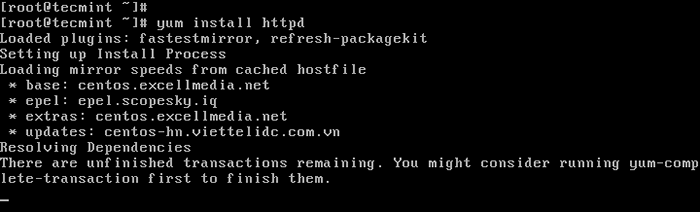 Installez Apache sur Centos 7
Installez Apache sur Centos 7 2. Une fois qu'Apache est installée, démarrez-la pour le moment et permettez-lui de démarrer automatiquement au démarrage du système.
# systemctl start httpd # systemctl activer httpd # statut systemctl status httpd
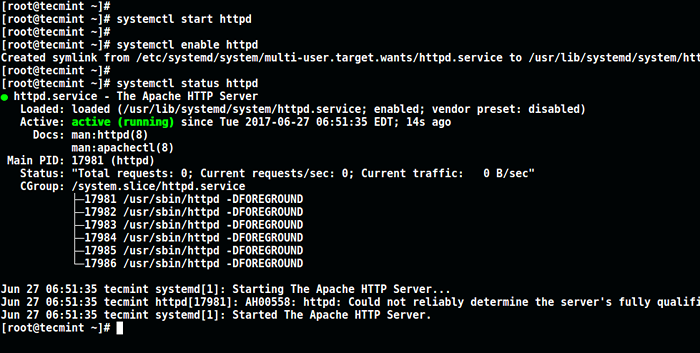 Démarrer et activer Apache
Démarrer et activer Apache 3. Règles du pare-feu du système à mettre à jour suivant pour permettre des paquets entrants sur le port 80 en utilisant les commandes ci-dessous.
# Firewall-Cmd --zone = public --permanent --add-Service = HTTP # Firewall-CMD - Reload
 Ouvrez le port Apache sur le pare-feu
Ouvrez le port Apache sur le pare-feu Étape 2: Installez le cache de vernis sur Centos 7
4. Maintenant, il existe des packages RPM pré-compilés pour la dernière version de Vernis Cache 6 (je.e 6.5 au moment de la rédaction du présent Cache de vernis dépôt.
Avant cela, vous devez permettre au référentiel EPEL d'installer plusieurs packages de dépendance comme indiqué.
# yum install -y ePEL-Release
5. Ensuite, installez pygpgme, Un package pour gérer les signatures GPG et Yum-Utils, une collection d'utilitaires utiles qui étendent les fonctionnalités natives de Yum de diverses manières.
# yum installer pygpgme yum-utils
6. Créez maintenant un fichier nommé / etc / yum.se soustraire.d / varnishcache_varnish65.repo qui contient la configuration du référentiel ci-dessous.
# vi / etc / yum.se soustraire.d / varnishcache_varnish65.repo
Important: Assurez-vous de remplacer El et 7 Dans la configuration ci-dessous avec votre distribution et votre version Linux:
[varnishcache_varnish65] name = varnishcache_varnish65 fondurl = https: // packagecloud.IO / VarnishCache / Varnish65 /el / 7 /$ Basearch repo_gpgcheck = 1 gpgcheck = 0 activé = 1 gpgkey = https: // packageCloud.IO / VarnishCache / Varnish65 / gpgkey sslverify = 1 sslcacert = / etc / pki / tls / certs / ca-bundle.CRT Metadata_Expire = 300 [VarnishCache_Varnish65-Source] Name = VarnishCache_Varnish65-Source Busto.IO / VarnishCache / Varnish65/ el / 7 /Srpms repo_gpgcheck = 1 gpgcheck = 0 activé = 1 gpgkey = https: // packageCloud.IO / VarnishCache / Varnish65 / gpgkey sslverify = 1 sslcacert = / etc / pki / tls / certs / ca-bundle.CRT Metadata_Expire = 300
7. Maintenant, exécutez la commande ci-dessous pour mettre à jour votre cache YUM local et installez le package de cache de vernis (n'oubliez pas d'accepter la touche GPG en tapant y ou Oui Lors de l'installation du package):
# yum -q makeCache -y --DisableRepo = '*' --enablerepo = 'varnishcache_varnish65' # yum install varnish
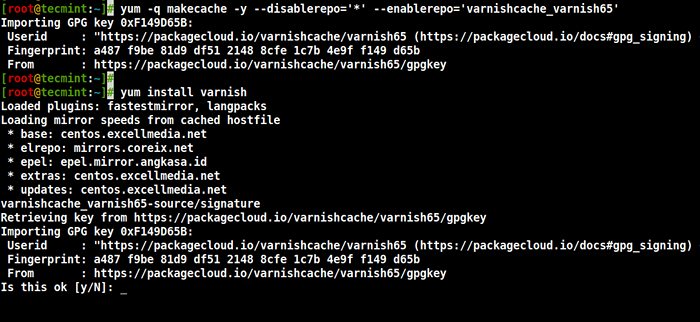 Installez le cache de vernis dans Centos 7
Installez le cache de vernis dans Centos 7 8. Après installation Cache de vernis, L'exécutable principal sera installé comme / usr / sbin / varnisd et les fichiers de configuration de vernis se trouvent dans / etc / vernis /:
- / etc / vernis / par défaut.vcl - Ceci est le fichier de configuration de vernis principal, il est écrit en utilisant le langage de configuration Vanish (VCL).
9. Démarrez maintenant le service de vernis, permettez-lui de démarrer automatiquement pendant le démarrage du système et vérifiez son statut pour vous assurer qu'il est opérationnel comme suit.
# systemctl start Varnish # systemctl activer varnis
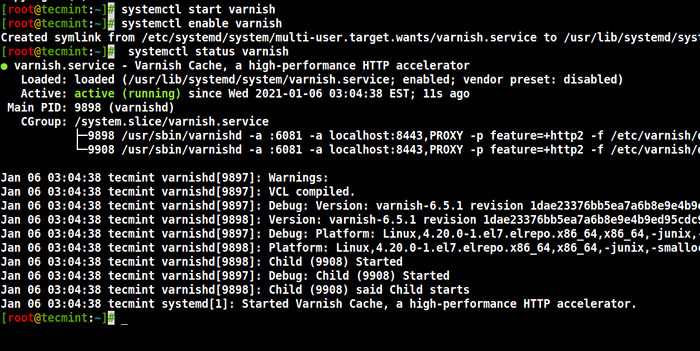 Démarrer le cache de vernis
Démarrer le cache de vernis dix. Vous pouvez confirmer que l'installation de vernis a été réussie en voyant l'emplacement de l'exécutable de vernis et de la version installée sur votre système.
$ quel vernis $ varnish -v
Échantillon de sortie
vernis (vernis-6.5.1 Révision 1DAE23376BB5EA7A6B8E9E4B9ED95CDC9469FB64) Copyright (C) Gang Verdens 2006 comme Copyright (C) 2006-2020 Varnish Software
Étape 3: Configurez Apache pour travailler avec un cache de vernis
11. Configurez maintenant Apache pour travailler en conjonction avec Varnish Cache. Par défaut, Apache écoute le port 80, vous devez modifier le port httpd par défaut vers 8080 - Cela garantira que HTTPD passe derrière la mise en cache de vernis.
Vous pouvez utiliser la commande SED pour modifier le port 80 pour 8080 comme montré.
# sed -i "s / écouter 80 / écouter 8080 /" / etc / httpd / conf / httpd.confli
Note: En outre, vous devez modifier le port sur votre configuration d'hôte virtuel pour chaque site Web que vous souhaitez servir via Varnish. Voici la configuration de notre site de test (/ etc / httpd / confre.d / tecmint.lan.confli).
<VirtualHost *: 8080> DocumentRoot "/ var / www / html / tecmint.LAN / "Servername www.Tecmint.LAN # D'autres directives ici
12. Ensuite, ouvrez le fichier de configuration Varnish Systemd et recherchez le paramètre Exercice qui spécifie le vernis de port écoute et modifie sa valeur par rapport 6081 pour 80 Comme indiqué dans la capture d'écran.
# SystemCTL Edit - Varnisf
La configuration doit ressembler à ceci une fois terminé.
Execstart = / usr / sbin / varnishd -a: 80 -f / etc / varnish / par défaut.VCL -S Malloc, 256m
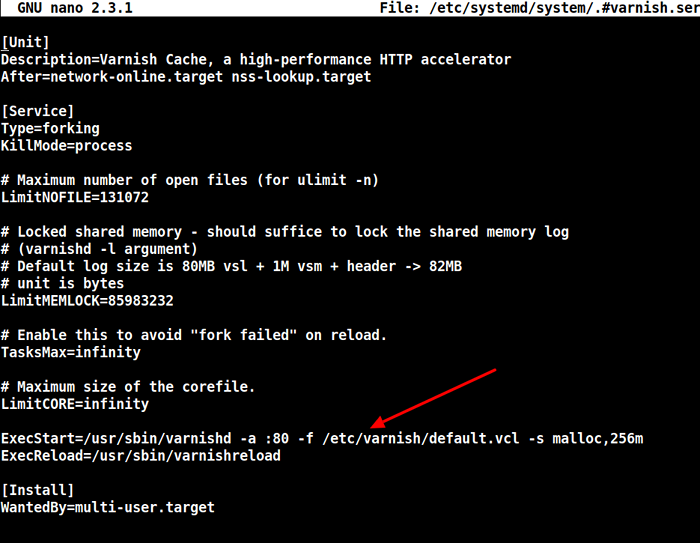 Modifier le port de cache de vernis
Modifier le port de cache de vernis 13. Ensuite, configurez Apache en tant que serveur backend pour le proxy de vernis, dans le / etc / vernis / par défaut.vcl fichier de configuration.
# vi / etc / vernis / par défaut.vcl
Trouvez le backend Section et définir la propriété intellectuelle et le port de l'hôte. Vous trouverez ci-dessous la configuration du backend par défaut, définissez ceci sur pointer sur votre serveur de contenu réel.
backend default .host = "127.0.0.1"; .port = "8080";
Si votre serveur backend s'exécute sur un autre serveur avec adresse dix.42.1.dix, Ensuite, le paramètre hôte doit pointer vers cette adresse IP.
Backend Server1 .host = "10.42.1.dix"; .port = "8080";
14. Après avoir effectué toutes les configurations nécessaires, redémarrez HTTPD et Varnish Cache pour effectuer les modifications ci-dessus.
# SystemCTL Daemon-Recload # SystemCTL Redémarrer HTTPD # Vernis de redémarrage SystemCTL
Étape 4: Testez le cache de vernis sur Apache
15. Enfin, testez, si le vernis est activé et travaille avec le Httpd Service utilisant la commande curl ci-dessous, qui peut être utilisée pour afficher l'en-tête HTTP.
# curl -i http: // localhost
Échantillon de sortie
Http / 1.1 200 OK Date: mer, 06 janvier 2021 08:36:07 GMT Server: Apache / 2.4.6 (CentOS) Dernières modifiés: Thu, 16 octobre 2014 13:20:58 GMT ETAG: "1321-5058A1E728280" Accept-Ranges: Bytes Content-Length: 4897 Content-Type: Text / HTML; Charset = UTF-8 X-Varnish: 131085 AGE: 0 via: 1.1 vernis (vernis / 6.5) Connexion: Keep-Alive
Pour plus d'informations, consultez le référentiel GitHub Cache Varnish: https: // github.com / varnishcache / vernis-cache
Dans ce tutoriel, nous avons expliqué comment configurer Vernis Cache 6.5 Proxy pour le serveur http Apache sur CentOS 7. Dans le cas où vous avez des questions ou des idées supplémentaires à partager, utilisez le formulaire de rétroaction ci-dessous pour nous noter.
- « Qu'est-ce que l'automatisation et la gestion de la configuration avec le chef - Partie 1
- Comment accélérer nginx avec un cache de vernis sur centos 7 »

